A Google Naptár hamarosan a világ minden táján az emberek naptáralkalmazásává válik. A kivételes funkcionalitás, az egyszerű használat és a Google más szolgáltatásaival való integráció miatt ez nem meglepő. Valójában a megkérdezettek 57%-a szerint a könnyű használat az első számú prioritás, amikor kiválasztják, hogy melyik naptáralkalmazást használják. Ez az oka annak, hogy a Google Naptár az első helyen áll.
De gondolt már arra, hogy a Google Naptárat közvetlenül a WordPress webhelyébe ágyazza be?
A válasz valószínűleg nem. Mivel a Google Naptár annyira elérhető más népszerű Google-szolgáltatások, például a Gmail használata közben, valószínűleg még soha nem gondolt arra, hogyan tehetné még egyszerűbbé naptárának kezelését.
Még inkább az lehet, hogy most is egy különálló, harmadik féltől származó naptárterméket használ WordPress webhelyén, amely tökéletesen elintézi az időbeosztási igényeit.
De tényleg így van?
Most meg fogom osztani veled, hogy miért érdemes megfontolnod a Google Naptár beágyazását a WordPress webhelyedbe, és hogyan teheted ezt meg két egyszerű módon. Hidd el, ez meg fogja érni az idődet – most és később is.
Miért jó ötlet online naptármegoldást használni a WordPress webhelyeden
A hagyományos papíralapú tervezővel szemben az online naptármegoldás használata több okból is előnyös. Ez különösen igaz azok tekintetében, akiknek weboldaluk van, és esetleg online vállalkozást működtetnek.
Az igazság az, hogy az online naptárak messze a legnépszerűbb módszer a feladatok kezelésére. Nemcsak lehetővé teszik az események és fontos dátumok nyomon követését, hanem módot adnak meghívók küldésére, információk megosztására és rendszerezésére a családdal, barátokkal és munkatársakkal, sőt, emlékeztetőket is beállíthat a közelgő határidőkre.
Még több online naptármegoldás további hasznos funkciókkal rendelkezik, például címjegyzékkel, fotókezeléssel, dokumentumok feltöltésének és megosztásának lehetőségével és még sok mással.
De miért a Google Naptárat használja más naptármegoldások helyett?
Számos online naptármegoldás áll rendelkezésre, amelyek a webhelytulajdonosokat szolgálják ki. Sok közülük ingyenes, és rengeteg hozzáadott funkcióval rendelkezik, amelyekkel időt takaríthat meg. Azonban, ahogy fentebb említettük, egy naptármegoldás viszi a pálmát a használhatóság, a funkciók és a funkcionalitás tekintetében – a Google Naptár.
Itt csak néhány a népszerű okok közül, amiért a webhelytulajdonosok a Google Naptár használata mellett döntenek, függetlenül attól, hogy integrálva van-e a WordPress webhelyükbe vagy sem:
- Megosztási lehetőség: A Google Naptár lehetővé teszi, hogy meghívjon más Google-felhasználókat, hogy megosszák Önnel a naptárat. Így mindenki, akinek hozzáférése van az adott naptárhoz, bármikor tisztában lehet azzal, hogy mi szerepel a napirendben minden nap.
- Több naptár: Ha sok minden történik a magán- és üzleti életében, és mindezt egy helyre szeretné ütemezni, a Google Naptár lehetővé teszi ezt. Ráadásul minden színkódolt, így mindent rendszerezhet.
- Emlékeztetők: A Google Naptár használata mobileszközén azért hasznos, mert személyre szabott emlékeztetőket ütemezhet, így nem marad le semmiről.
- Nyilvános naptárak: Érdekli az éves ünnepnapok ismerete? Vagy talán szeretné megismerni a hold különböző fázisait minden éjszaka. Mindez megvalósítható a Google Naptár segítségével, egyszerűen feltöltve a rendelkezésre álló nyilvános naptárakat.
- Költségek: Az ingyenességet nem lehet felülmúlni, igaz? Akár önálló szolgáltatásként használja a Google Naptárat, akár a WordPress weboldalába ágyazza be, egy fillérjébe sem kerül.
- Integráció: A Google Naptár könnyen integrálható más Google szolgáltatásokkal, például a Gmail-lel és a Google Dokumentumokkal.
- Szinkronizálási képesség: A Google Naptár minden eszközön szinkronizálódik, és könnyen elérhető bárhol, ahol hozzáférhet az internethez.
Szóval, miért érdemes a Google Naptárt beágyazni a WordPressbe?
A Google Naptár persze nagyszerű, de miért szeretné beágyazni a WordPress weboldalába?
- Valószínűleg már használja, más Google szolgáltatások mellett.
- A tervezett események kézi bevitele egy különálló, harmadik féltől származó naptáreszközbe a webhelyén felesleges, ha már a Google Naptárban vannak közzétéve.
- A határidők vagy események megosztása a csapattagokkal vagy a webhely látogatóival egyszerűbb és hatékonyabb a Google Naptárral.
- Segítségével elkerülheti egy újabb WordPress bővítmény telepítését.
- A minden eszközön végrehajtott naptármódosítások valós időben frissülnek.
- A szinkronizálási képességnek köszönhetően a módosítások elvégzéséhez nem kell bejelentkeznie webhelyére.
- Egyszerűen megvalósíthatja a “Naptáram másolása” gombot webhelyén, így mások is integrálhatják naptárát személyes Google-naptárukba.
Hogyan adhat hozzá manuálisan Google-naptárt a WordPresshez egy generált beágyazási kód segítségével
A Google-naptár manuális beágyazása a WordPress webhelyébe egyszerű, mivel azt webhelyekbe való beágyazásra tervezték.
Lássuk a lépésről lépésre történő bontást:
Kezdésként jelentkezzen be a Google-fiókjába, és nyissa meg a Google-naptárt. Ezt egy számítógépről kell megtenni, mivel a megfelelő beágyazási kódot nem lehet a Google Naptár alkalmazáson keresztül másolni.
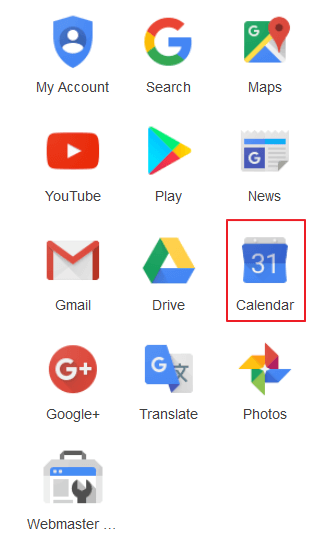
A Google Naptár bal oldalán vegyük észre a Saját naptárak feliratú legördülő menüt. Ott válassza ki azt a naptárat, amelyet be szeretne ágyazni a weboldalára. Ezután válassza a Naptárbeállítások menüpontot.
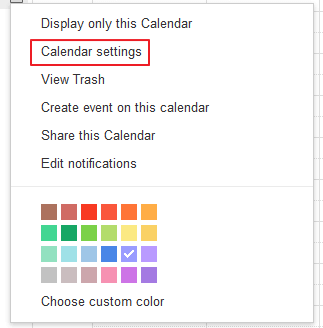
Ezzel egy új ablakba kerül, amely a kiválasztott naptár összes adatát tartalmazza. Keresse a Embed This Calendar (Beágyazás ebbe a naptárba) feliratú opciót. Ez az opció tartalmazza a WordPress webhelyébe beágyazni kívánt naptár beágyazási kódját.
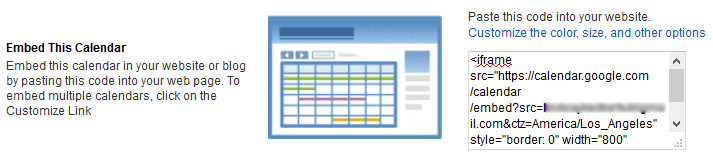
A Google-naptár alapértelmezett beállításokon túli testreszabásához kattintson a Szín, méret és egyéb opciók testreszabása gombra.
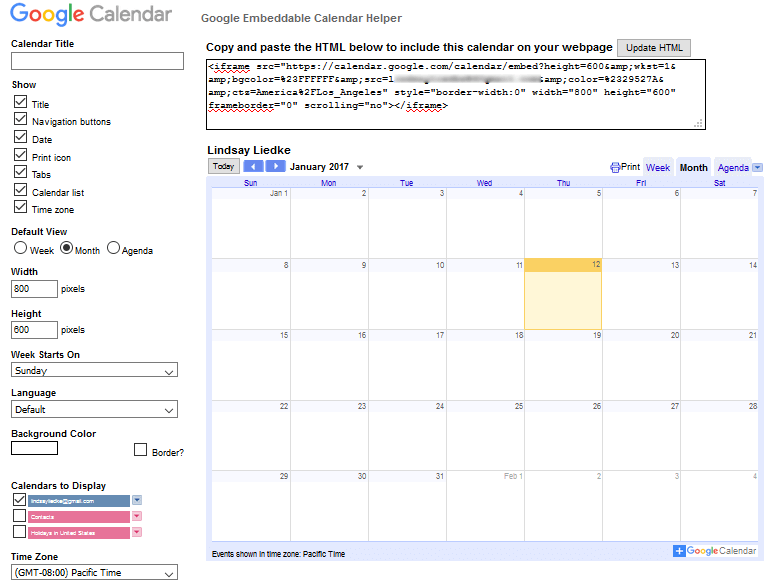
Ez ismét egy új ablakba vezet, ahol olyan dolgokat módosíthat, mint a naptár szélessége, magassága és színe. Figyelje meg a naptár valós idejű nézetét a testreszabási lehetőségektől jobbra. Ha végzett, másolja ki a beágyazási kódot a teteje közelében.
A következő lépésben jelentkezzen be a WordPress webhelyére, és navigáljon arra a bejegyzésre vagy oldalra, ahová be kívánja ágyazni a Google-naptárat. Érdemes megemlíteni, hogy a Google-naptáradat widgetrészekbe is beágyazhatod, ha szeretnéd.
Navigálj a WordPress szerkesztőjében a “Szöveg” fülre, és illeszd be a naptárad beágyazási kódját.
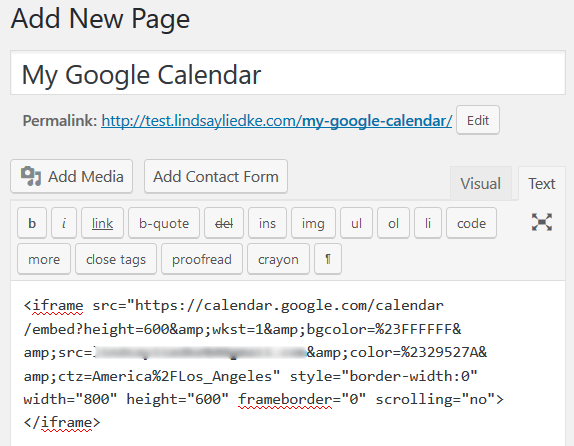
És ennyi. Kattintson az Előnézet gombra, hogy megbizonyosodjon a naptár megfelelő beágyazásáról.
Hogyan integrálhatja a Google naptárat a WordPressbe a Simple Calendar – Google Calendar Plugin használatával
Noha a WordPress webhelyen a pluginok teljes számának csökkentése gyakran jó ötlet az optimális sebesség és teljesítmény fenntartása érdekében, néha szükség van arra az extra kontrollra, amelyet csak egy plugin tud biztosítani.
Lássuk, hogyan adhatja hozzá a Google naptárát a WordPress weboldalához az ingyenes WordPress plugin, a Simple Calendar – Google Calendar Plugin segítségével.
1. lépés: A Simple Calendar – Google Calendar Plugin telepítése és aktiválása
Az első lépés a WordPress műszerfalán a Plugins > Add New menüpontra navigál. Onnan keresse meg a Simple Calendar – Google Calendar Plugint, és válassza a Telepítés most lehetőséget.

Következő lépésként kattintson az Aktiválás gombra. A Simple Calendar – Google Calendar Plugin most már készen áll a használatra.
2. lépés: A Simple Calendar – Google Calendar Plugin konfigurálása
A Simple Calendar – Google Calendar Plugin konfigurálásához először a Google naptárát kell csatlakoztatnia hozzá. Kezdje a Google Developers Console-ra kattintva.
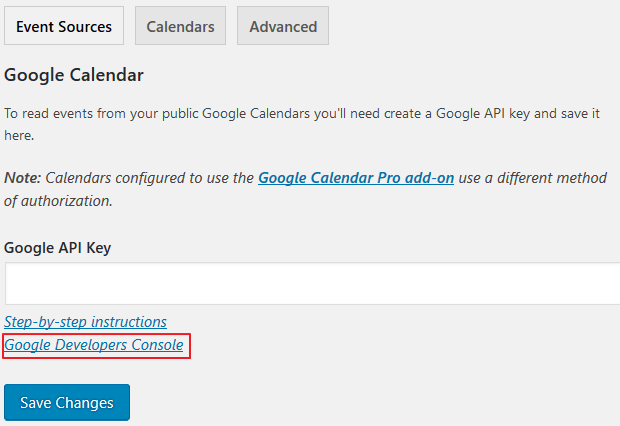
Kattintson a Projekt létrehozására a Projekt legördülő menüből. Vegye észre, hogy megjelenik egy felugró ablak, ahol megnevezheti a projektet, beállíthatja az értesítéseket, és elfogadhatja a felhasználási feltételeket.
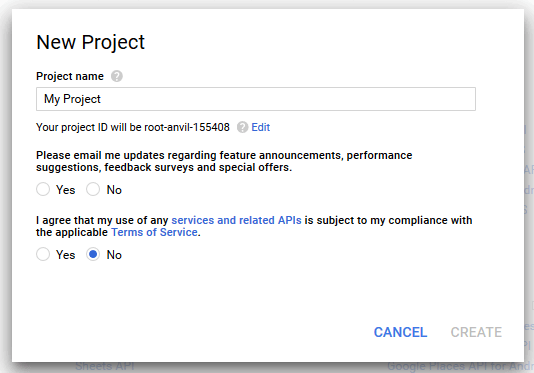
Kattintson a Létrehozás gombra, ha végzett.
Következő lépésként navigáljon a Google Apps API alatt található Naptár API-hoz, hogy összegyűjtse a szükséges információkat a naptárának a weboldalához való csatlakoztatásához.
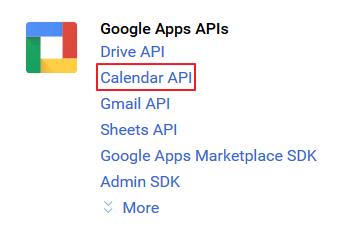
Válassza az Engedélyezés lehetőséget. Mielőtt megkapná az API-információkat, hozza létre a hitelesítő adatokat a Hitelesítési adatok létrehozása gombra kattintva.
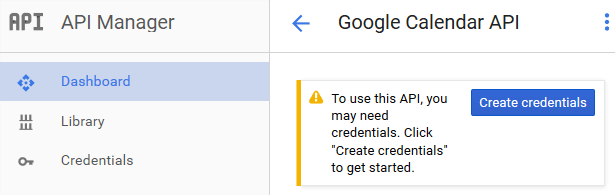
Kattintson az API-kulcs linkre.
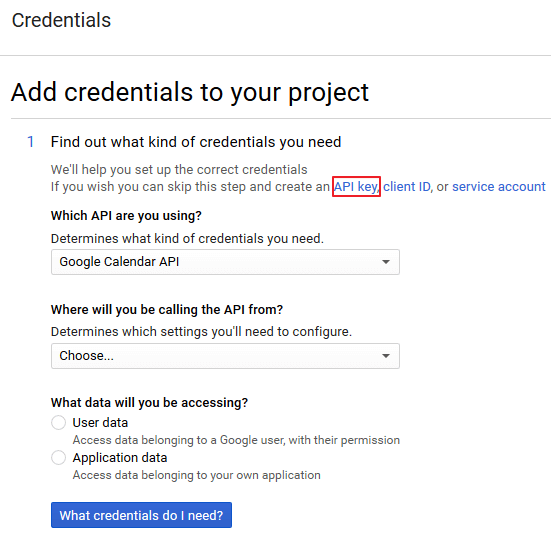
Ezután megnevezi az API-kulcsot. Válassza a Létrehozás lehetőséget. Másolja ki a felugró API-kulcsot, és illessze be a webhelye bővítményének beállításaiba. Mentse a módosításokat.
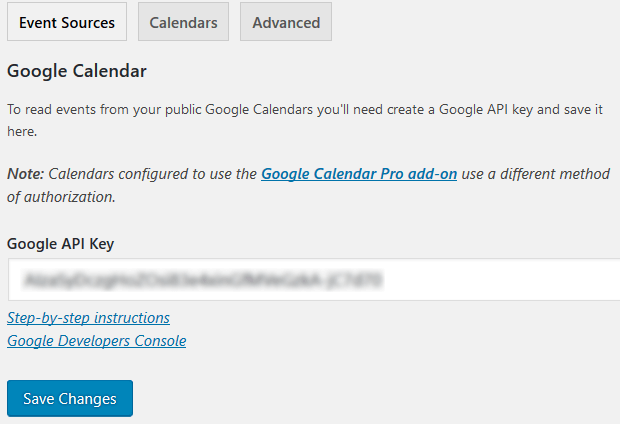
3. lépés: A Google-naptár nyilvánossá tétele
Ha meg szeretné osztani a Google-naptárát a webhely látogatóival, akkor nyilvánossá kell tennie a naptárát. Ehhez lépjen be a Google-fiókjában a Google-naptárába.
Kattintson a Saját naptárakra, válassza ki a megosztani kívánt naptárat, majd válassza a Megosztani ezt a naptárat. Ez a naptármegosztási beállításokhoz vezet. Kattintson az Ezt a naptárat nyilvánossá tenni feliratú négyzetre, és mentse a módosításokat.
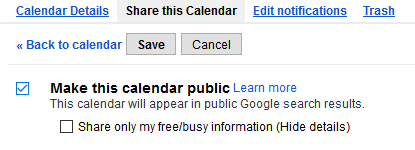
A következő lépés az egyedi naptárazonosító megszerzése. Erre az azonosítóra a naptárad megjelenítéséhez van szükség a WordPress webhelyeden. Kattints a Naptár részletei feliratú fülre, és görgess le a Naptár címe szakaszig. Ott találja meg a naptár azonosítóját.

4. lépés: Naptár hozzáadása a WordPresshez
A Google-naptár hozzáadásához a WordPress weboldalához navigáljon a Naptárak > Új hozzáadása menüpontra. Először is adja meg a naptárának a címét. Folytassa a szövegszerkesztő alatt görgetve lefelé, és kattintson a Google Naptár fülre. Most másold be a naptárad egyedi azonosítóját a megfelelő mezőbe. Emellett jegyezze meg a naptárához létrehozott naptár rövidkódot.
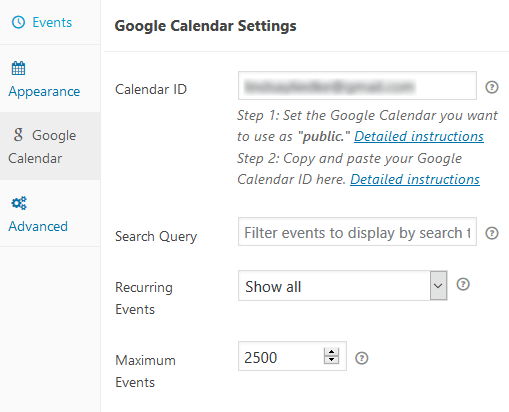
Végül kattintson a Közzététel gombra a naptár mentéséhez.
5. lépés: A Google-naptár láthatóvá tétele a WordPress webhelyén
A most mentett Google-naptár még mindig nem látható a WordPress webhelyén. Ahhoz, hogy láthatóvá tedd, egyszerűen add hozzá egy WordPress bejegyzéshez vagy oldalhoz.
Navigálj az Új bejegyzés vagy oldal hozzáadása menüpontra, és válaszd a “Szöveg” fület a WordPress szerkesztőben. Ezután másolja ki és illessze be a naptár rövidkódját. Tekintse előnézetben a bejegyzést vagy oldalt, és ellenőrizze, hogy a naptár helyesen jelenik-e meg.
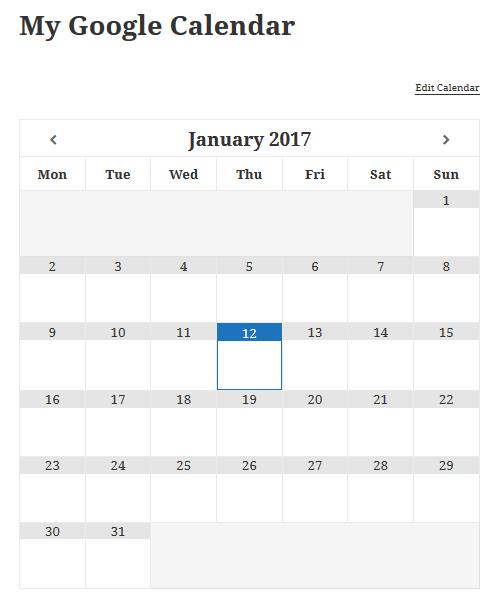
Végső gondolatok
Összességében a Google-naptár WordPressbe való beágyazása minden dolog – az élet, a határidők és még a különleges események – kezelésében hasznos. A Google Naptárral a dolgokat privátnak tarthatod, és soha nem oszthatod meg naptáradat senkivel. Másrészt viszont nyilvánossá teheti a naptárát, és mindent megoszthat a webhely látogatóival.
Végeredményben a Google Naptár sokoldalúsága, funkcionalitása és könnyű kezelhetősége az, ami miatt sok olyan webhelytulajdonos számára az első számú választás, aki online naptármegoldást keres.